PS怎样制作气泡|PS制作起泡的方法
发布时间:2017-04-24 13:58:39 浏览数:
PS怎样制作气泡。PHOTOSHOP中绘制气泡一般都用笔刷,但假如断网就没办法下载笔刷了。这是个绘制气泡的方法,很简单很实用哦!下面一起看看制作的方法。
PS制作起泡的方法:
1、新建图层,使用椭圆选框工具,按住SHIFT创建正圆选区

2、使用柔角画笔(像素50-100),在选区边框上描一圈(画笔白色)
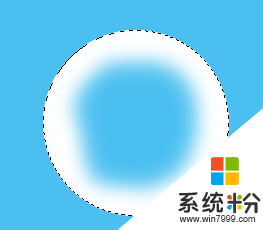
3、在选区内任意处(不要再白边上)使用尖角画笔(像素5-10)点击多下,绘制高光点
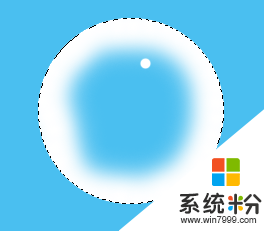
4、绘制多个高光点
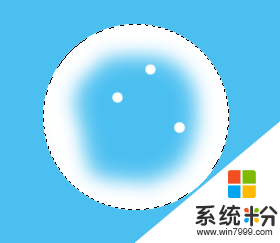
5、完成,取消选择,CTRL+T调整大小 以上就是photoshop简单制作漂亮的气泡方法介绍,操作很简单的,大家学会了吗?
现在大家清楚【PS怎样制作气泡】了吗?身边有小伙伴不清楚的话,可以将此教程分享给他们。如果有其他的电脑系统下载后使用疑问,都欢迎上系统粉查看相关的教程。